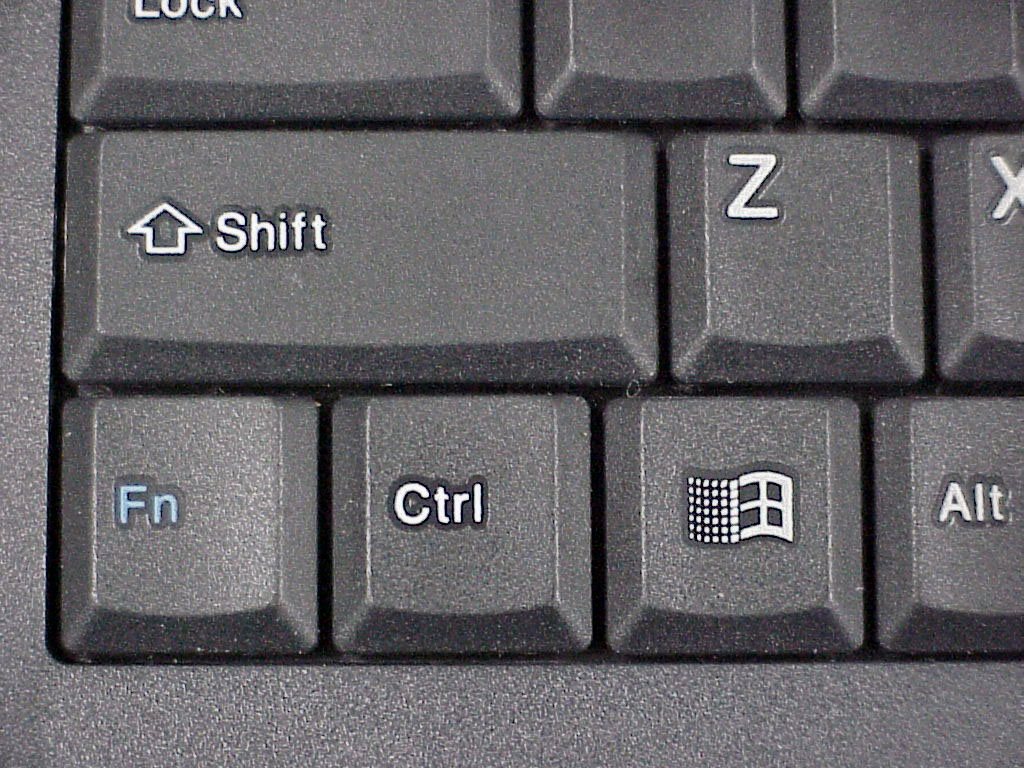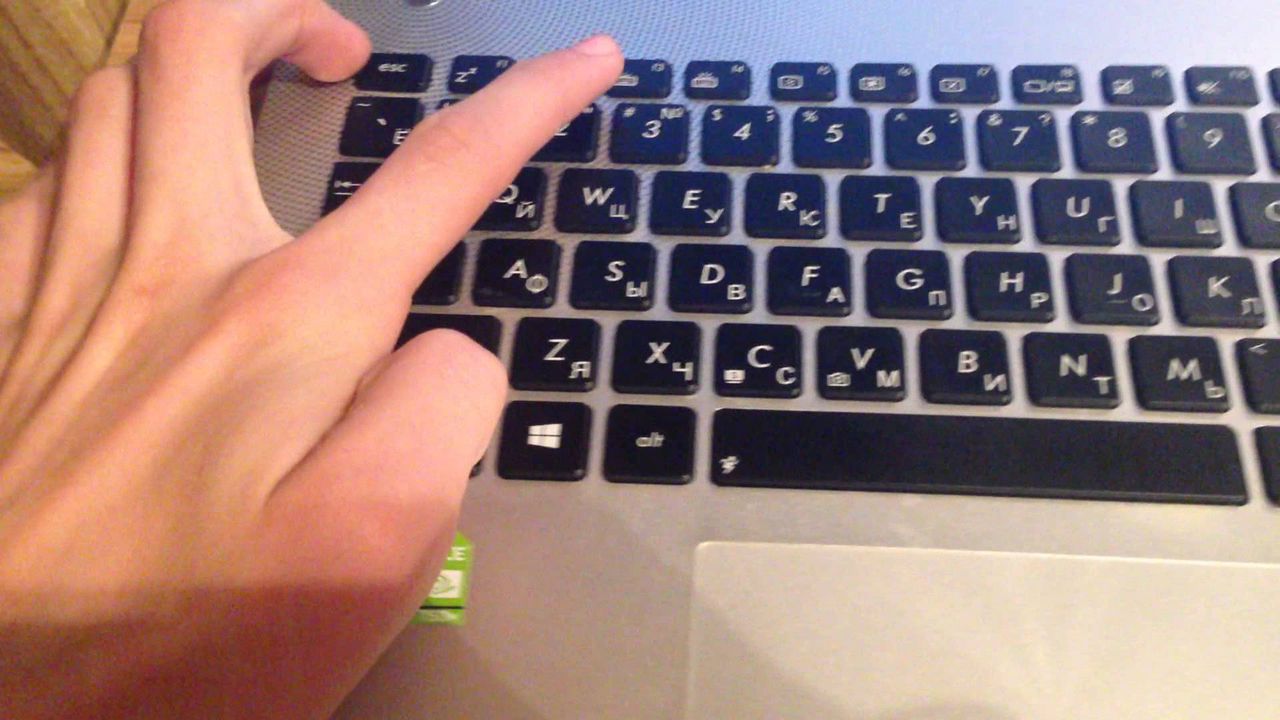Бутоните F1 - F12 на клавиатурата не работят
 Функционалните бутони, представени с F1 - F12 на стандартна клавиатура, отговарят за много функции. Те включват както опресняване на страницата (F5), така и незабавно затваряне на активния прозорец (комбинация Alt+F4). Повечето функции на функционалните бутони са много полезни. Например за увеличаване или намаляване на звука. Следователно, когато възникне неизправност с тях, потребителят се лишава от много функции.
Функционалните бутони, представени с F1 - F12 на стандартна клавиатура, отговарят за много функции. Те включват както опресняване на страницата (F5), така и незабавно затваряне на активния прозорец (комбинация Alt+F4). Повечето функции на функционалните бутони са много полезни. Например за увеличаване или намаляване на звука. Следователно, когато възникне неизправност с тях, потребителят се лишава от много функции.
Съдържанието на статията
Отстраняване на неизправности при използване на други ключове
Функционалните бутони може да не работят поради няколко причини.
Ключалка
 Много клавиатури имат отделен бутон "F Lock" или "F Mode". При натискане функционалните бутони се заключват. Обикновено блокирането се обозначава със светлинна индикация под формата на светодиод. Просто натиснете този панел отново, след което функционалните клавиши ще бъдат отключени.
Много клавиатури имат отделен бутон "F Lock" или "F Mode". При натискане функционалните бутони се заключват. Обикновено блокирането се обозначава със светлинна индикация под формата на светодиод. Просто натиснете този панел отново, след което функционалните клавиши ще бъдат отключени.
Заключването също може да се извърши не с отделен бутон, а с клавиш F11 или F12.
Щета
 В допълнение, неизправността на клавиатурата може да се дължи на механични повреди. Клавиатурата може да е разлята или изпусната. В този случай устройството трябва да бъде разглобено, за да се диагностицира неизправността. Това е лесно да се направи, ако клавиатурата е свързана към компютъра. Ако обаче говорим за лаптоп, тогава процесът на анализ става труден.
В допълнение, неизправността на клавиатурата може да се дължи на механични повреди. Клавиатурата може да е разлята или изпусната. В този случай устройството трябва да бъде разглобено, за да се диагностицира неизправността. Това е лесно да се направи, ако клавиатурата е свързана към компютъра. Ако обаче говорим за лаптоп, тогава процесът на анализ става труден.
Проблемът може да е и нарушение на целостта на кабела или конектора.За да проверите това, трябва да свържете устройството към друг компютър или към друг USB порт.
Имайки специални знания и умения, можете сами да разрешите проблема. За да направите това, просто запоете счупения контакт или сменете кабела на клавиатурата. След това проблемът ще бъде разрешен.
ВНИМАНИЕ! Ако притурката е в гаранция, трябва да внимавате. Опитът за премахване на калъфа или разглобяването му ще доведе до прекратяване на безплатното обслужване на устройството в сервизните центрове.
Решаване на проблема с помощта на драйвери
 Една от причините за неизправността може да е неизправност на драйверите. За да отстраните проблема, трябва да отидете на официалния сайт на производителя на клавиатурата или лаптопа. След това намерете подходящия модел и изтеглете най-новия софтуер.
Една от причините за неизправността може да е неизправност на драйверите. За да отстраните проблема, трябва да отидете на официалния сайт на производителя на клавиатурата или лаптопа. След това намерете подходящия модел и изтеглете най-новия софтуер.
СПРАВКА! За да проверите функционалността на драйверите, просто стартирайте системата в безопасен режим. Ако функционалните бутони изпълняват правилно опциите в този режим, значи има проблем със софтуера. Следователно трябва да започнете да преинсталирате драйверите.
Актуализацията на BIOS също може да дойде на помощ. Този метод е подходящ за собственици на лаптопи. Трябва обаче да внимавате, тъй като има риск да повредите компютъра си.
СПРАВКА! Обикновено този метод помага, ако последната автоматична актуализация е била прекъсната или инсталирана неправилно.
- За да изтеглите това приложение, трябва да отидете на официалния уебсайт на производителя на лаптопа. След това изберете секцията „Изтегляне на софтуер и драйвери“.
- След това въведете модела на устройството и изберете наличната ОС.
- След това трябва да отворите раздела на BIOS и да изтеглите приложението.
- След като изтеглите софтуера, трябва да щракнете двукратно върху него и да инсталирате приложението.
- Когато приключите, рестартирайте компютъра и проблемът ще изчезне.